Windows Media Player kann beim Brennen von Audiodateien einige Dateifehler nicht brennen
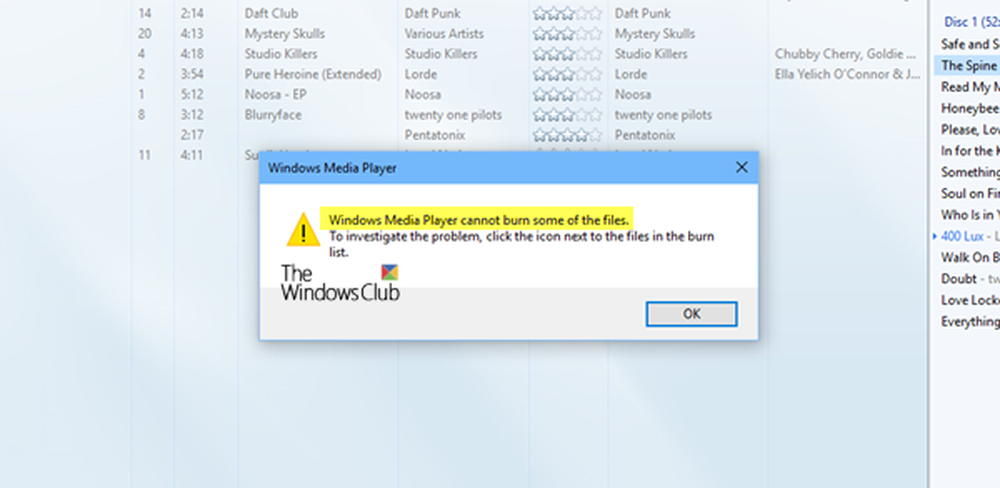
Wenn Sie erhalten Windows Media Player kann einige Dateien nicht brennen Wenn Sie die Dateien auf Ihrem Windows 10-PC auf CD oder CD brennen, helfen Ihnen diese Vorschläge, das Problem zu beheben. Die ganze Fehlermeldung liest sich so-
Windows Media Player kann einige Dateien nicht brennen. Um das Problem zu untersuchen, klicken Sie auf das Symbol neben den Dateien in der Brennliste.

Windows Media Player kann einige Dateien nicht brennen
Mit Windows Media Player können Sie Audiodateien oder Musiktitel auf Festplatte brennen. Es hat jedoch einige Rückschläge. Wenn eine Audiodatei einigen Einschränkungen nicht entspricht, kann Windows Media Player diese Fehlermeldung anzeigen.
Der Windows Media Player zeigt diese Fehlermeldung an, wenn-
- Eine Datei ist keine Audiodatei.
- Die Gesamtzeit überschreitet 80 Minuten.
Obwohl eine CD über 700 MB Speicherkapazität verfügt, können Sie Audiodaten nicht länger als 80 Minuten brennen.
Die Vorschläge sind:
- Entfernen Sie nicht unterstützte Dateien aus der Brennliste
- Datenschutzeinstellungen anpassen
- Brenngeschwindigkeit ändern
1] Entfernen Sie nicht kompatible Dateien aus der Brennliste
Wenn Sie alle zu brennenden Dateien auflisten, werden diese auf der rechten Seite von Windows Media Player angezeigt. Wenn eine Datei Probleme verursacht, können Sie ein weißes Kreuz in einem roten Kreis neben dieser Datei finden. Sie können auf dieses Symbol klicken, um die Datei aus der Liste zu entfernen. Wenn Sie alle nicht unterstützten Dateien aus dieser Liste löschen, können Sie Ihre CD brennen.
2] Datenschutzeinstellungen ändern
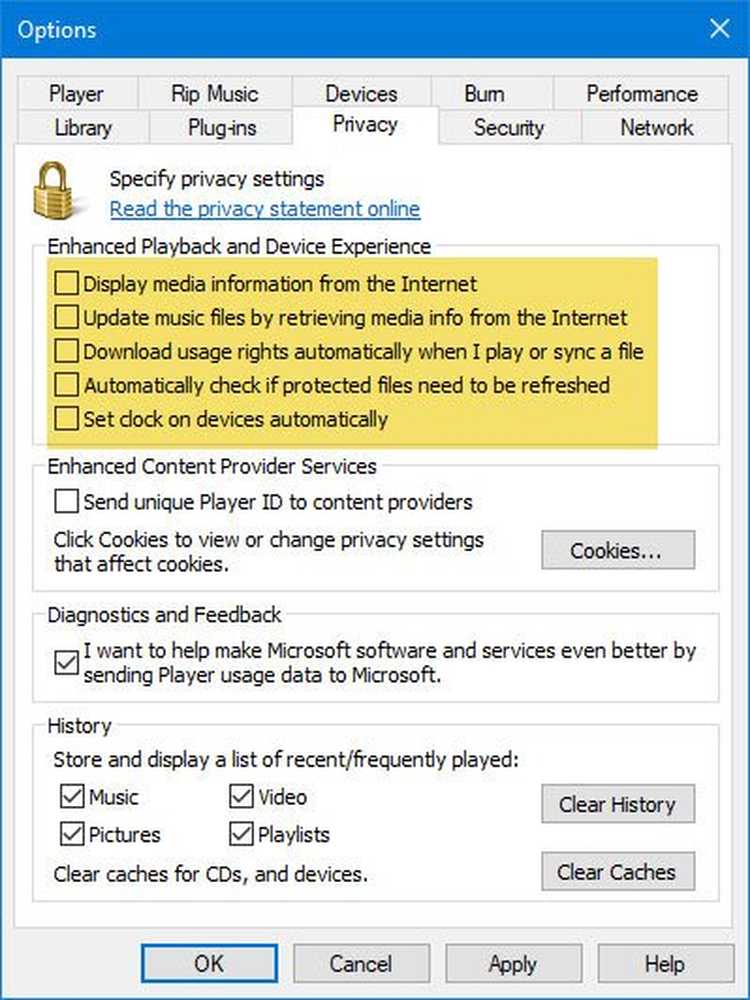
Windows Media Player verfügt über Datenschutzeinstellungen, die Ihnen in verschiedenen Situationen helfen. Sie können diese Optionen deaktivieren, um das Problem zu beheben. Öffnen Sie dazu Windows Media Player und gehen Sie zu Extras> Optionen. Wenn Sie das Menü Extras nicht finden können, drücken Sie Strg + M. Alternative; Sie können drücken Alt um die Menüoptionen anzuzeigen. Nach dem Öffnen der Optionen Fenster, gehe zum Privatsphäre Tab. Hier solltest du ein Label finden Verbesserte Wiedergabe und Geräteerfahrung. Sie müssen alle diese Optionen deaktivieren-
- Anzeigen von Medieninformationen aus dem Internet
- Aktualisieren Sie Musikdateien, indem Sie Medieninformationen aus dem Internet abrufen
- Laden Sie die Nutzungsrechte automatisch herunter, wenn Sie eine Datei wiedergeben oder synchronisieren
- Überprüfen Sie automatisch, ob geschützte Dateien aktualisiert werden müssen
- Uhr auf Geräten automatisch einstellen
3] Brenngeschwindigkeit ändern

Standardmäßig ist die „Brenngeschwindigkeit“ auf eingestellt Am schnellsten. Wenn Sie mit diesem Problem konfrontiert sind, können Sie die Brenngeschwindigkeit ändern und prüfen, ob das Problem dadurch behoben wird oder nicht.
Dafür müssen Sie die öffnen Optionen Fenster und gehe zum Brennen Tab. Danach wählen Sie entweder Mittel oder Schleppend und speichern Sie Ihre Änderung. Prüfen Sie nun, ob Sie Ihre CD brennen können oder nicht.
Überprüfen Sie nicht zuletzt, ob Ihre CD oder CD leer ist oder nicht. Wenn es beschädigt ist, besteht die Möglichkeit, dass diese Fehlermeldung angezeigt wird.



